Xbox Game Bar je skvělý snímek obrazovky a nástroj pro nahrávání klipů pro hráče, ale jeho výchozí klávesové zkratky jsou nešikovné. Naštěstí je snadné upravit tyto zkratky podle vašich představ.
Zkratky herní lišty mohou spouštět všechny funkce nástroje, od spuštění herní lišty Xbox až po nahrávání herních klipů. A jakmile je nastavíte na lepší klávesy, můžete k těmto funkcím přistupovat klepnutím na tlačítko.
Jak nastavit vlastní zástupce pro herní panel Xbox
Výchozí způsob přizpůsobení klávesových zkratek na herním panelu Xbox je prostřednictvím jeho nastavení. Funguje to na Microsoft Windows 10 i 11, což vám umožní zbavit se otravných kombinací kláves s logem Windows.
To vám však stále neumožňuje přemapovat funkce pouze na jednu klávesu – musíte spárovat sekundární klávesu, jako je Ctrl nebo Shift. A musí to být jedinečná kombinace.
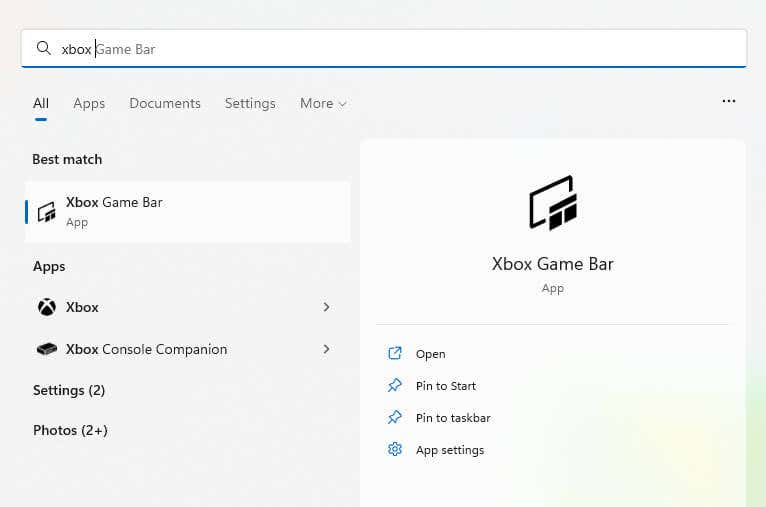
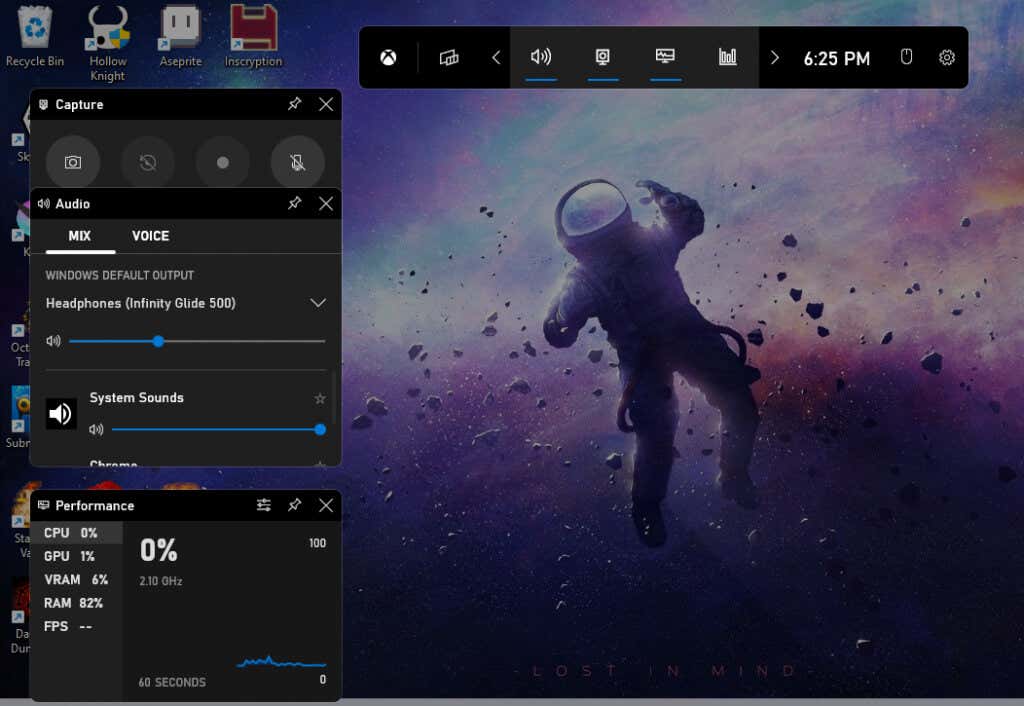
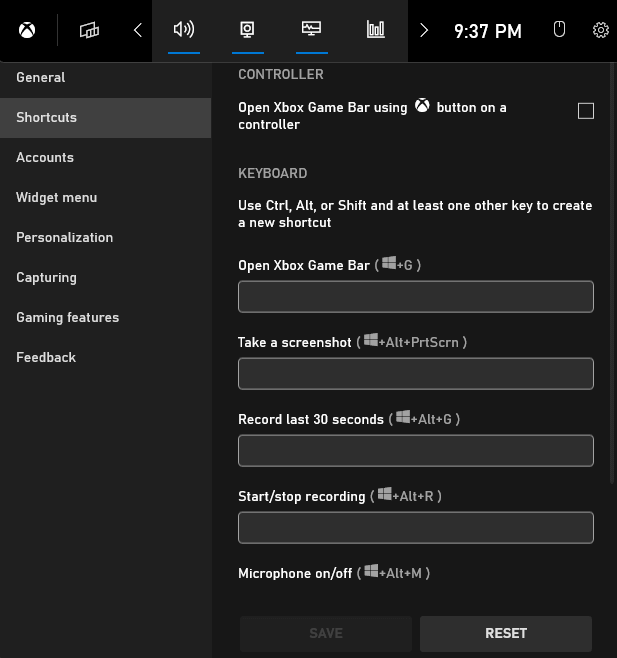
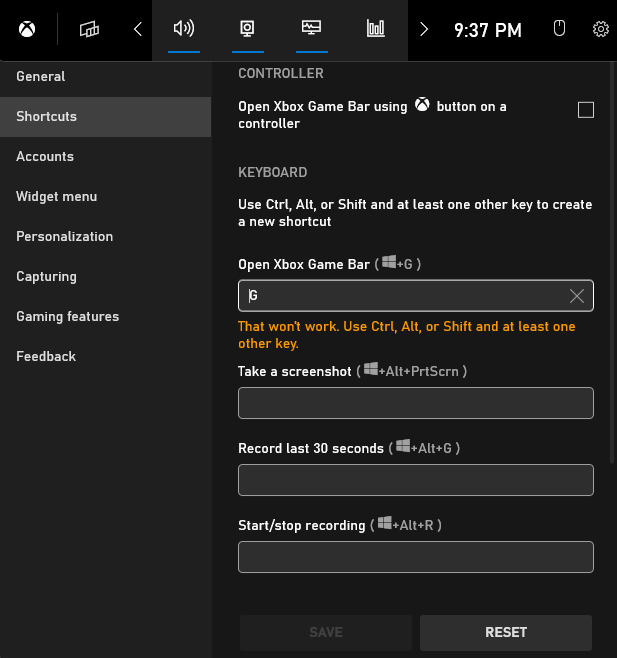
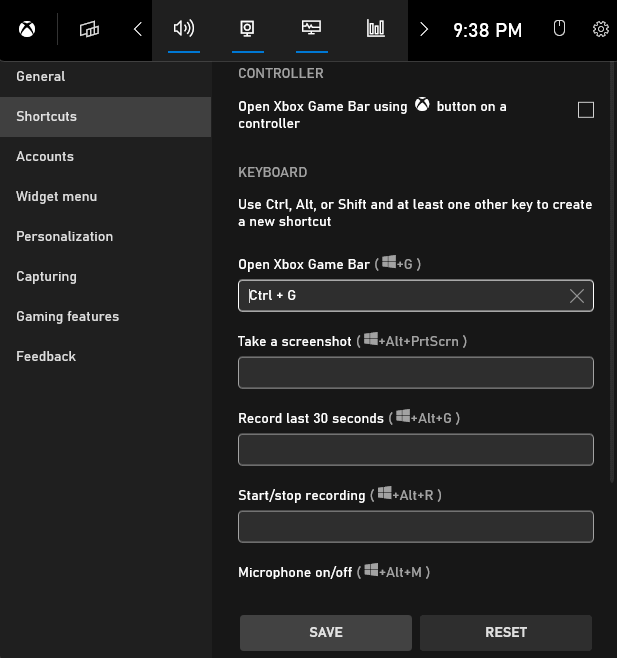
Upozorňujeme, že tato akce nezakáže původní zkratku, ale poskytuje pouze další možnost pro její spuštění. A i když se snadno nastavuje, stále vyžaduje několik stisknutí kláves, což není vždy pohodlné.
Chceme-li překročit výchozí omezení a spouštět zkratky pomocí jediné klávesy, použijeme AutoHotkey..
Přemapovat zástupce herního panelu Xbox pomocí AutoHotkey
AutoHotkey (AHK) je vynikající program pro vytváření vlastních klávesových zkratek v systému Windows. Jakékoli tlačítko na klávesnici nebo myši můžete přemapovat, abyste spustili jinou akci nebo dokonce celou sadu pokynů.
Nejlepší na tom je, že můžete zapínat a vypínat jednotlivé skripty AHK, což vám umožňuje vytvářet individuální profily pro konkrétní hry nebo aplikace. I tuto akci lze namapovat na klávesovou zkratku, což vám poskytne úplnou kontrolu nad skriptem.
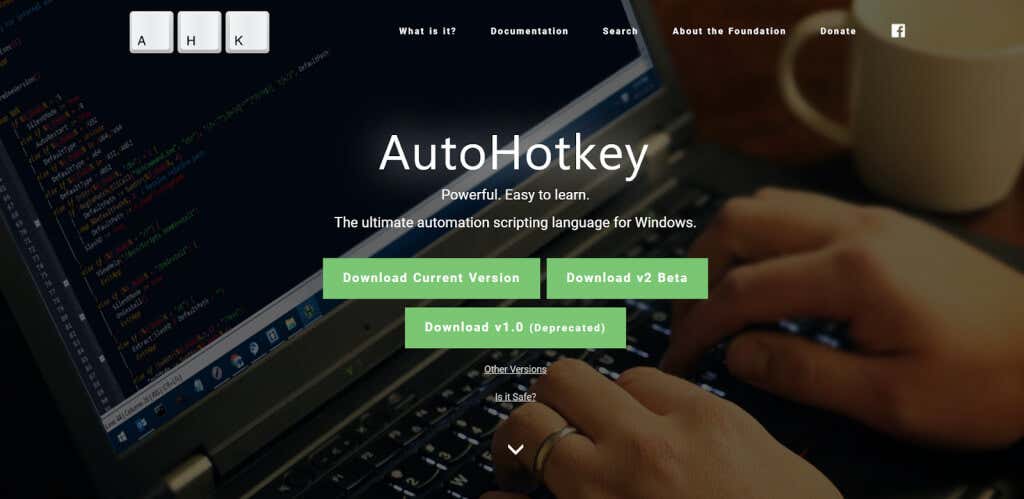
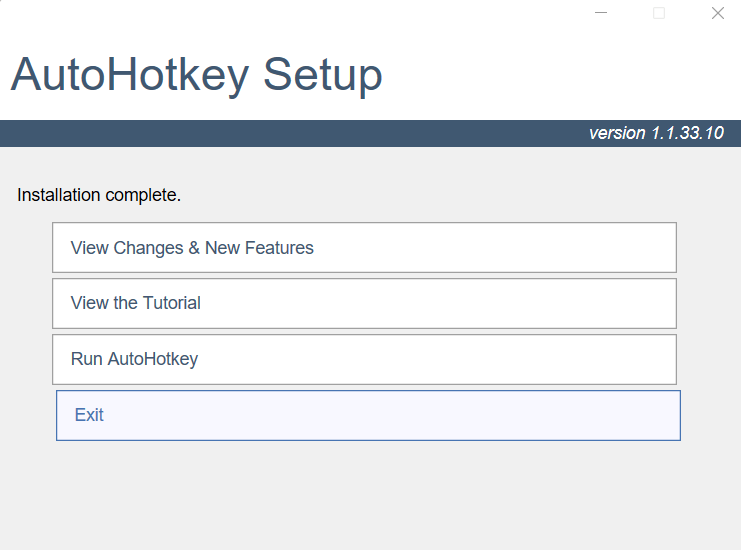
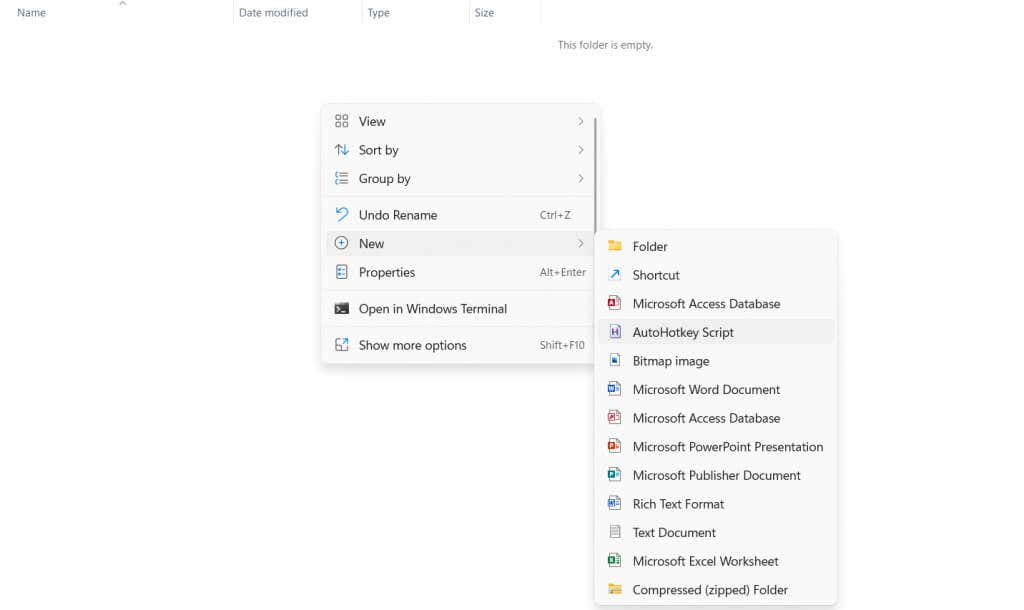
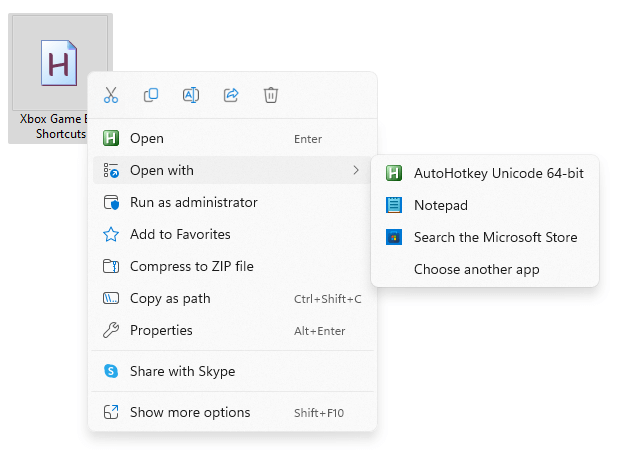
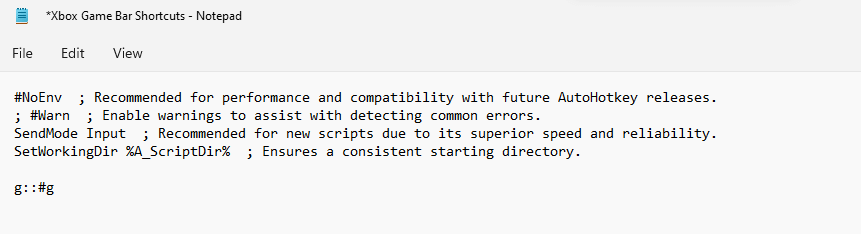
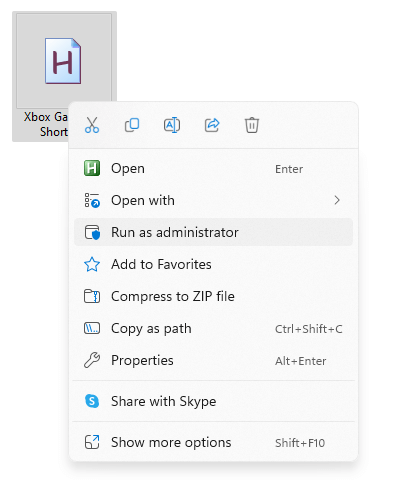
`::
Pozastavit
návrat
Jak jste možná uhodli, toto nastaví klávesu vlnovky (klávesa vedle 1 na klávesnici) jako přepínání klávesových zkratek. Jeho stisknutím skript zapnete nebo vypnete, což vám umožní znovu použít tlačítko G, když jej budete potřebovat..
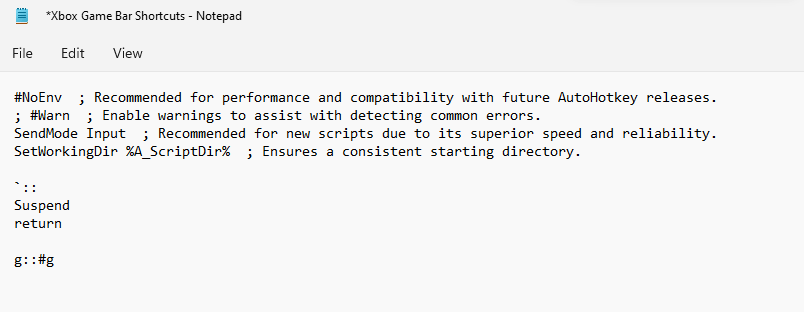
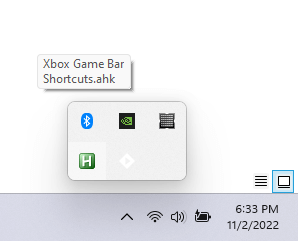
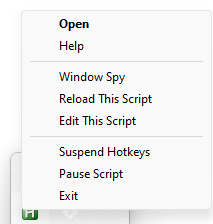
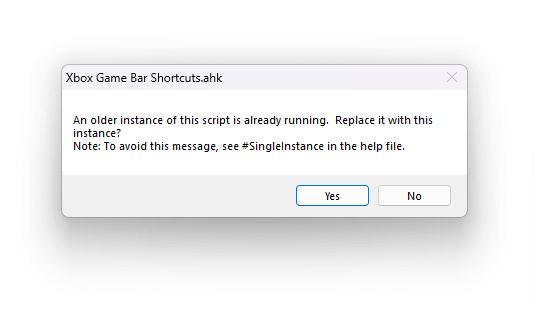
V našem skriptu jsme přemapovali pouze jednu klávesu, i když tento proces můžete snadno rozšířit tak, aby pokrýval všechny požadované zkratky. Ujistěte se, že používáte klíče, které se nepoužívají ve hrách, které hrajete, nebo vytvořte samostatné načtení pro různé tituly.
Jaký je nejlepší způsob nastavení vlastních zástupců pro herní panel Xbox ve Windows?
Zadávání nových kombinací kláves v nastavení herní lišty je nejsnadnějším způsobem přizpůsobení zkratek Herní lišta Xbox ve Windows 11. To vám umožní zbavit se otravných klávesových zkratek Windows ve prospěch běžnějších kombinací. .
Pokud ale hledáte ještě větší přizpůsobení, než jen výměnu jedné kombinace za jinou, AutoHotkey je nástroj, který potřebujete. S AHK můžete vytvářet vlastní klávesové zkratky, které spouštějí funkce Xbox Game Bar jediným stisknutím klávesy.
Samozřejmě existuje důvod, proč vám to systém Windows sám nedovolí – jednoduché klávesové zkratky blokují běžné použití klíče. To je důvod, proč se doporučuje vytvořit přepínací klávesu také v AHK, která vám umožní snadno povolit a zakázat nové klávesové zkratky.
.